Memulai dengan Microsoft Planner untuk Office 365
Kantor Microsoft Microsoft Windows 10 / / March 17, 2020
Microsoft baru-baru ini meluncurkan Planner dan kami memutuskan untuk memeriksanya untuk melihat apakah Microsoft memiliki solusi yang menarik untuk layanan seperti Slack dan Trello.
Microsoft sudah menawarkan solusi manajemen proyek yang kuat seperti perangkat lunak desktop Microsoft Project yang berusia 26 tahun. Untuk sebagian besar pengguna tunggal dan tim kecil, ini bisa luar biasa dan memerlukan kurva pembelajaran yang sebagian besar pengguna tidak tertarik untuk berkorban. Perencana Microsoft dibangun di atas dasar-dasar aplikasi web saat ini dengan memberikan pengalaman web yang bersih dan fokus. Dengan peluncuran Planner baru-baru ini, kami memutuskan untuk memeriksanya untuk melihat apakah Microsoft memiliki solusi yang cukup menarik untuk beberapa layanan mapan seperti Kendur dan Trello.
Menyiapkan dan Menggunakan Microsoft Planner untuk Office 365
Microsoft Planner mengharuskan pengguna memiliki akses ke salah satunya Langganan bisnis Microsoft Office 365 seperti E1, E3 atau E5. Jika Anda sudah memiliki akun, masuk ke Office 365 lalu klik ikon Perencana di layar beranda Anda. Jika Anda tidak memiliki akses ke Perencana, Anda mungkin perlu meminta Administrator Office 365 Anda mengaktifkannya sebagai bagian dari rilis pertama. Tunggu sementara Office Planner mengkonfigurasi sendiri.
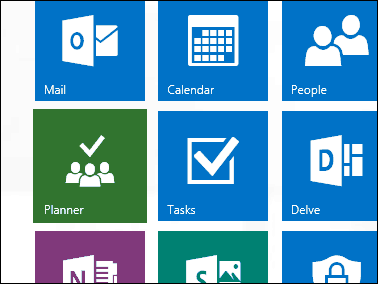
Setelah masuk, Anda akan melihat antarmuka kosong. Ini fitur desain bersih, mudah dinavigasi. Bilah tugas di sebelah kiri dapat diminimalkan, sementara grup dapat diciutkan. Anda dapat membuat rencana baru, melihat paket yang ada di hub, melihat tugas yang ditugaskan dan favorit. Jika Anda sudah menggunakan Grup Outlook Desktop, mereka akan muncul di Planner. Grup dapat digunakan sebagai papan lompat untuk rencana yang ada.
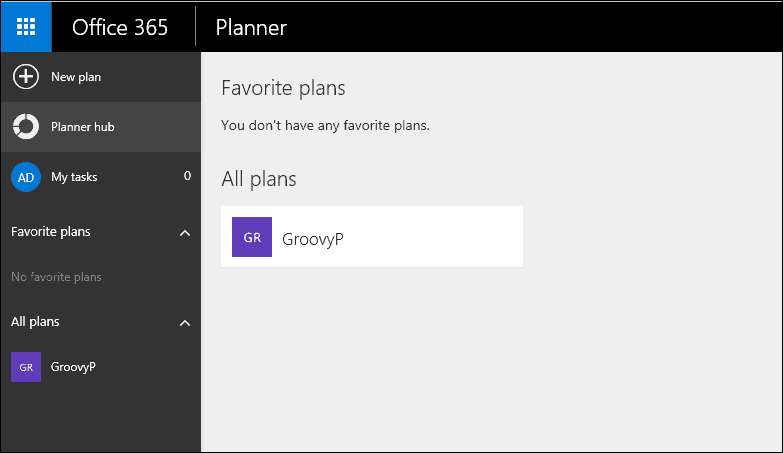
Untuk membuat rencana baru, klik tab Paket Baru, masukkan nama, pilih apakah Anda ingin publik atau tidak, berikan deskripsi, lalu pilih tombol Buat Rencana.
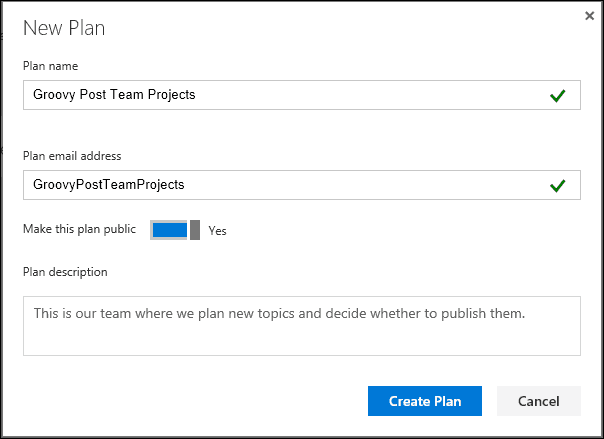
Karena Planner bekerja di sekitar tim, Anda ingin menambahkan beberapa anggota untuk menetapkan proyek. Klik tautan Tambahkan Anggota menu di sudut kanan atas, lalu pilih anggota yang ada. Jika Anda tidak melihatnya, Anda dapat mencarinya.
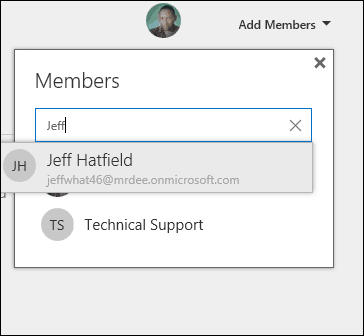
Setelah rencana Anda dibuat, Anda dibawa ke antarmuka yang cukup akrab jika Anda pernah menggunakan Trello sebelumnya. Perencana memungkinkan Anda membuat tugas baru, menjadwalkan tenggat waktu, dan menetapkan anggota tertentu.
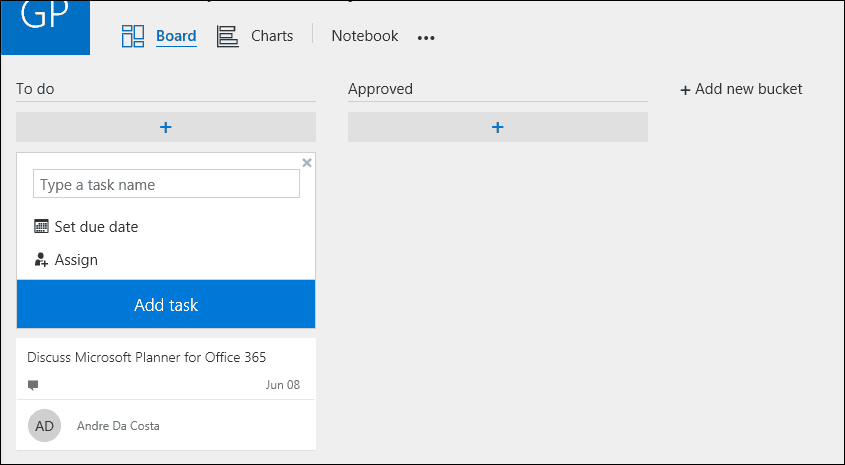
Bucket tambahan dapat dibuat untuk mengelola kemajuan setiap tugas yang ditugaskan. Sama seperti Trello, Anda dapat menarik dan melepaskan tugas dari satu ember ke ember berikutnya.
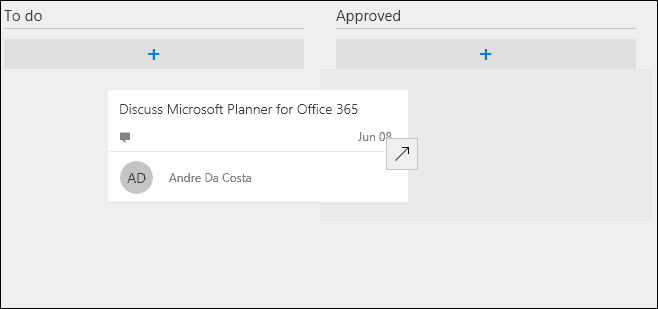
Jika mau, Anda dapat membuka pekerjaan dan menyumbang detail lebih lanjut dan memberikan label. File dapat dilampirkan dari OneDrive untuk Bisnis atau diunggah dari komputer Anda bersama dengan komentar dan tautan.
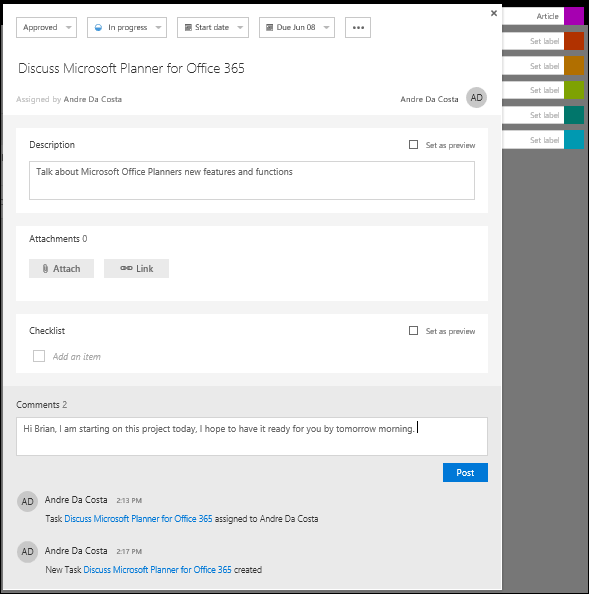
Untuk pemimpin grup yang mengelola proyek yang kompleks, Anda dapat mengklik tab Charts, yang memberikan pandangan visual tentang kemajuan masing-masing anggota. Pengguna dapat melihat proyek tidak dimulai, terlambat, sedang berlangsung atau selesai.

Ketika sebuah rencana selesai, Anda dapat dengan mudah mengarahkan kursor ke atas kartu kemudian klik kotak centang hijau untuk mengonfirmasi penyelesaiannya.
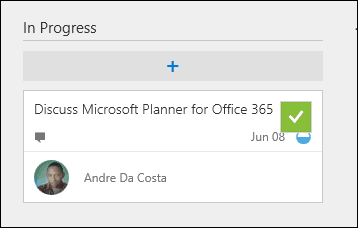
Perencana Microsoft menyediakan pengalaman yang mudah digunakan untuk tim kecil atau besar, yang hanya ingin menginvestasikan sumber daya minimal untuk memulai dan menjalankan proyek. Efek instan dari melompat dan memulai rencana tanpa panduan referensi cukup kuat. Pengguna yang berinvestasi dalam alat-alat seperti Trello tidak akan mengalami kurva belajar yang signifikan.
Untuk seluler, Planner belum ada di sana, Anda dapat mengaksesnya dari browser web seluler, tetapi aplikasi seluler khusus tidak ada pada saat ini. Secara pribadi, saya tidak suka menggunakan aplikasi web seperti ini di perangkat seluler. Untuk layanan seperti Trello, sebagian besar waktu saya di aplikasi seluler. Semoga Microsoft segera menindaklanjutinya. Microsoft telah memulai pada jalur yang benar, ini adalah solusi murni berbasis web, tidak perlu memikirkan menginstal apa pun, tidak perlu mempelajari apa pun. Keuntungan utama adalah integrasi Office, terutama dengan aplikasi seperti Pandangan dan OneNote.
Sumber:
Microsoft Memperkenalkan Konektor Office 365
